问题描述
之前用得好好的,不知道是不是下载别的软件的原因,打开CentOS时弹出一个窗口,Cannot connect virtual device ide1:0 because no corresponding device is available…无论怎么选Yes还是No电脑都会莫名其妙重启蓝屏
解决办法
参考链接
Cannot connect virtual device ide1:0 because nocorresponding device is avai.
我按照第一个成功解决。
解决过程及赋含其他蓝屏问题的解决办法
解决过程一言难尽,花了两天时间,因为他直接蓝屏没来得及记下问题,记得直接搜索问题才能更快解决。导致我尝试网上各种蓝屏解决办法,下面是解决过程,希望能帮到你。
因为是我是Win10家庭版,其他版可能不会这么复杂,主要参考链接
家庭版win10安装虚拟机vm和centos7中遇到的坑及解决方法
这里感谢这位大佬指点迷津!!
正常问题到这可能就解决了,但是由于我用的VMware和CentOS是几年前的老版本(来自网课里的资源),没按照大部分的解决办法说更新VMware的版本
Win10系统解决VMware启动centOS7,本机电脑蓝屏问题
重启之后打开又出现问题 Failed to lock the file,参考链接
VMware虚拟机出现Reason: Failed to lock the file
删除那些.lck文件,重新打开又是弹出一开始的窗口,点了电脑又重启了
唉!重启之后打开,又出现新问题,真是一波未平一波又起,说 VMware Workstation and Hyper-V are not compatible,提示VMware与Device Guard不兼容,需要禁用Device Guard才能运行,在网上找了很多方法,大多数都是说在本地组策略中禁用基于虚拟化的安全性,但是这个模组在Win10家庭版中是没有的,参考链接解决
Win10 家庭版找不到Device Guard来处理 VMware Workstation与Device Guard不兼容问题
VMware Workstation 与 Device/Credential Guard 不兼容。在禁用 Device/Credential Guard
看到这里的虚拟化打开,应该就能正常打开了
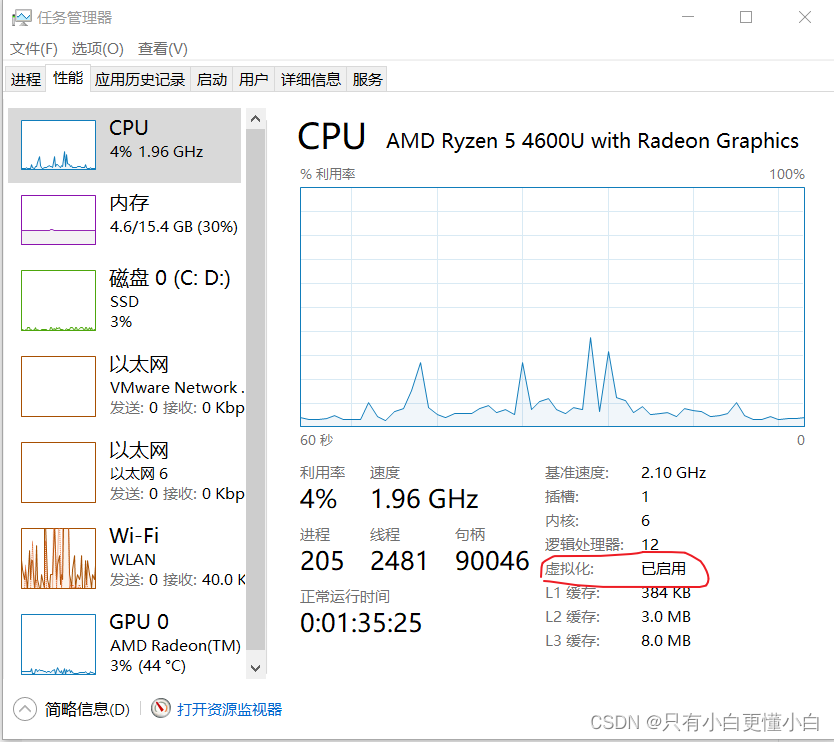
总结
总之,解决过程很乱很乱,我也记得不是很清楚,大致遇到的问题和解决办法的链接给出来了,能解决就阿弥陀佛,有什么问题留下你的评论哦,也可以关注我,看我的收藏,有一个相关的链接收藏可以看看能不能解决你的问题。
追加
后面又出现了问题,啥问题?我下载好了Linux版的eclipse后,打开CentOS的图形界面,直接上传时又出现蓝屏,也不知道啥原因。
后来我想就借助SecureCRT上传得了。
按Alt+P打开sftp窗口,直接 hadoop->put (Windows下文件路径) 即可。
这种方法稳定,简单。
